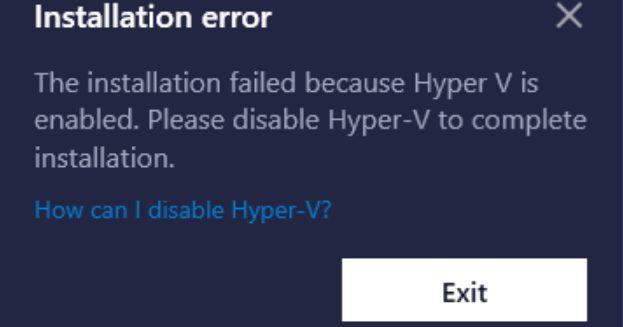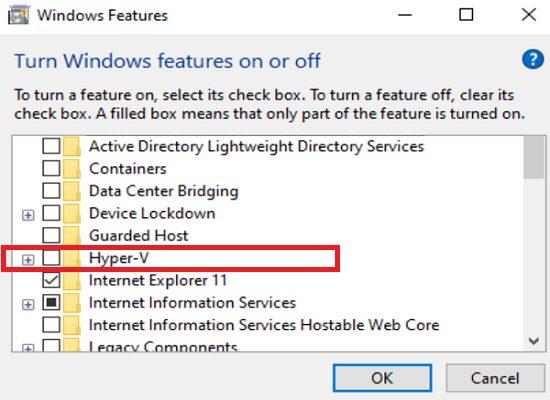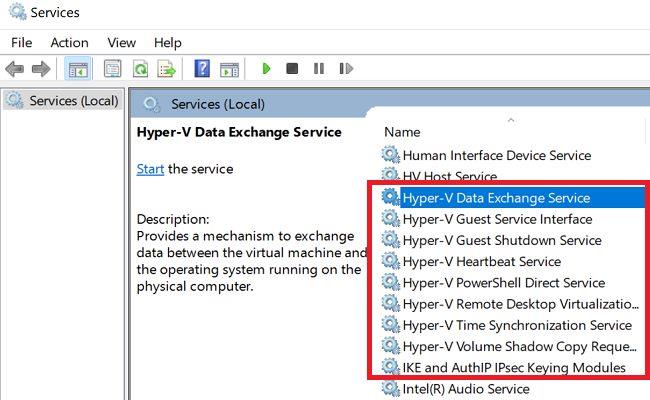Ao tentar instalar o BlueStacks ou atualizar sua versão do BlueStacks, às vezes você pode receber uma mensagem de erro que diz: “ A instalação falhou porque o Hyper V está ativado ”. Você será solicitado a desabilitar o Hyper-V para concluir o processo de instalação. Vamos ver como você pode fazer isso rapidamente e resolver o problema.
Correção: BlueStacks não será instalado, Hyper V está ativado
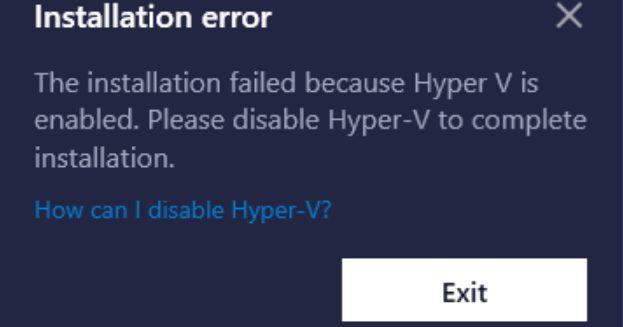
Desabilitar Hyper V
Primeiramente, desative o Hyper V e tente instalar o BlueStacks novamente.
- Clique no ícone Pesquisa do Windows .
- Selecione Ativar ou desativar recursos do Windows .
- Desmarque a caixa de seleção Hyper V para desativar esse recurso.
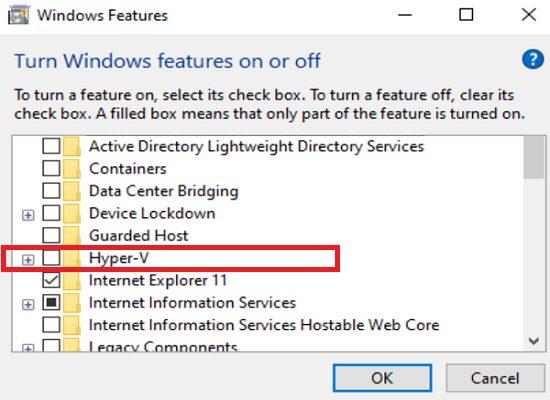
- Salve as alterações e verifique se você pode instalar o BlueStacks.
Se o problema persistir, volte para Ativar ou desativar recursos do Windows e desative os seguintes recursos: Plataforma de hipervisor do Windows, Sandbox do Windows, Plataforma de máquina virtual e Subsistema do Windows para Linux.
Forçar a parada de todos os serviços do Hyper V
Se você ainda estiver recebendo o mesmo erro, abra o Aplicativo de Serviços e desative todos os serviços do Hyper V ainda em execução em segundo plano.
- Clique no ícone Pesquisa do Windows.
- Digite services e clique duas vezes no aplicativo Services .
- Localize todos os serviços do Hyper V.
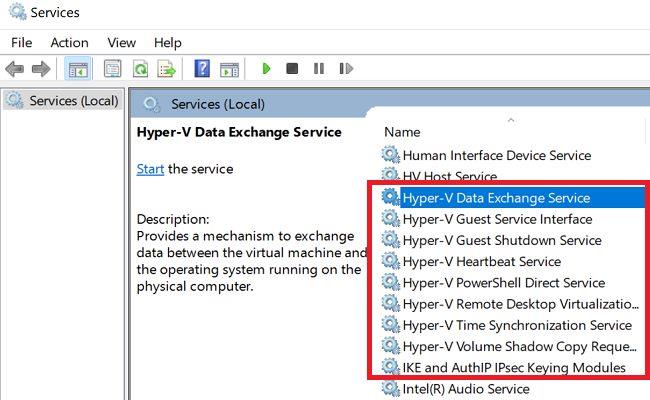
- Em seguida, clique com o botão direito do mouse em cada serviço e selecione Parar .
Dependendo da sua configuração atual, pode ser necessário interromper os seguintes serviços:
Hyper-V Data Exchange ServiceHyper-V Guest Service InterfaceHyper-V PowerShell Direct ServiceHyper-V Time Synchronization ServiceOther Hyper-V services
Instale as atualizações mais recentes do sistema operacional e do driver
Certifique-se de atualizar seu sistema operacional e drivers para a versão mais recente. Vá para Configurações , selecione Windows Update e clique no botão Verificar atualizações .
Drivers gráficos desatualizados geralmente causam vários erros e falhas em seu computador. Inicie o Gerenciador de dispositivos e expanda a lista de drivers de vídeo . Clique com o botão direito do mouse no driver gráfico e selecione Atualizar driver .
Se houver um ponto de exclamação ao lado de outros drivers, repita as etapas acima para atualizá-los.
Reparar arquivos do sistema
Às vezes, arquivos de sistema corrompidos podem impedir que você instale novos programas ou altere suas configurações. Inicie o prompt de comando com direitos de administrador e execute DISM e SFC para reparar seus arquivos.
Use os comandos abaixo para fazer o trabalho: DISM.exe /Online /Cleanup-Image /Restorehealth e sfc /scannow . Reinicie sua máquina e tente novamente.
Depois de seguir todas as etapas acima, entre em contato com o suporte do BlueStacks se o problema persistir.
Conclusão
Se o BlueStacks não for instalado porque o Hyper V está ativado, desative o serviço. Além disso, inicie o aplicativo Serviços e force a interrupção de todos os serviços do Hyper V em execução em segundo plano. Em seguida, atualize seu sistema operacional e driver para a versão mais recente. Você também pode executar o DISM e o SFC para reparar arquivos de sistema com defeito.
Você conseguiu desabilitar o Hyper V e instalar ou atualizar o BlueStacks? Deixe-nos saber nos comentários abaixo.